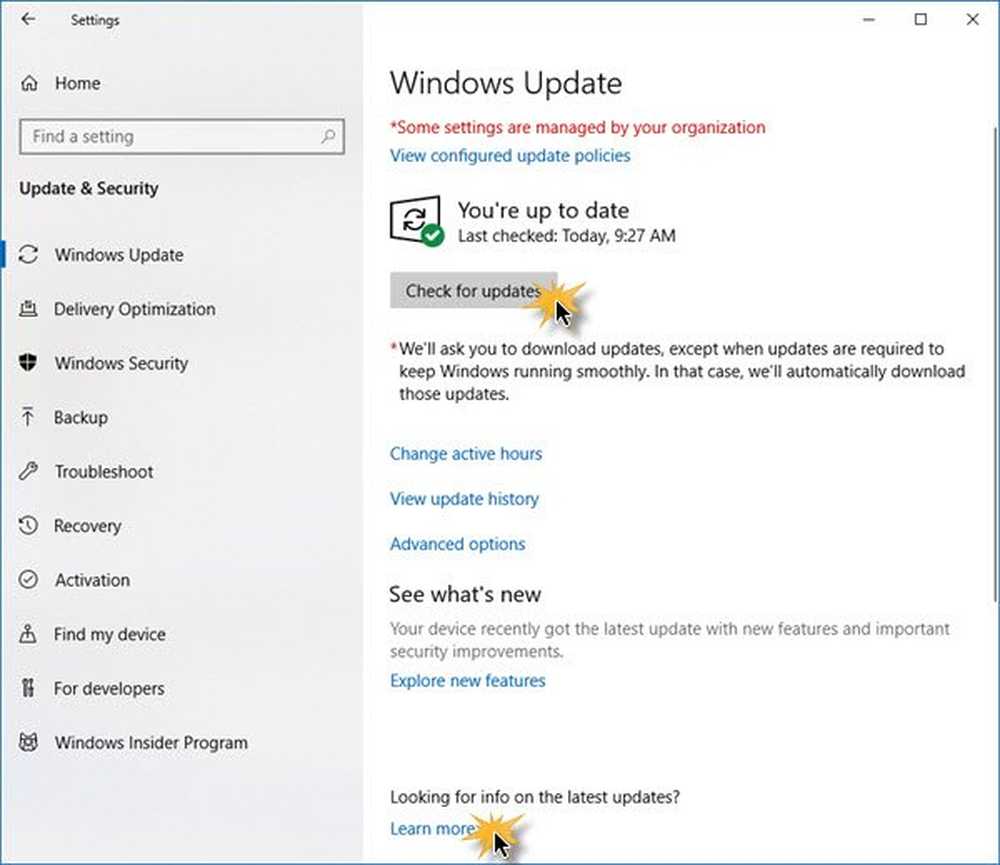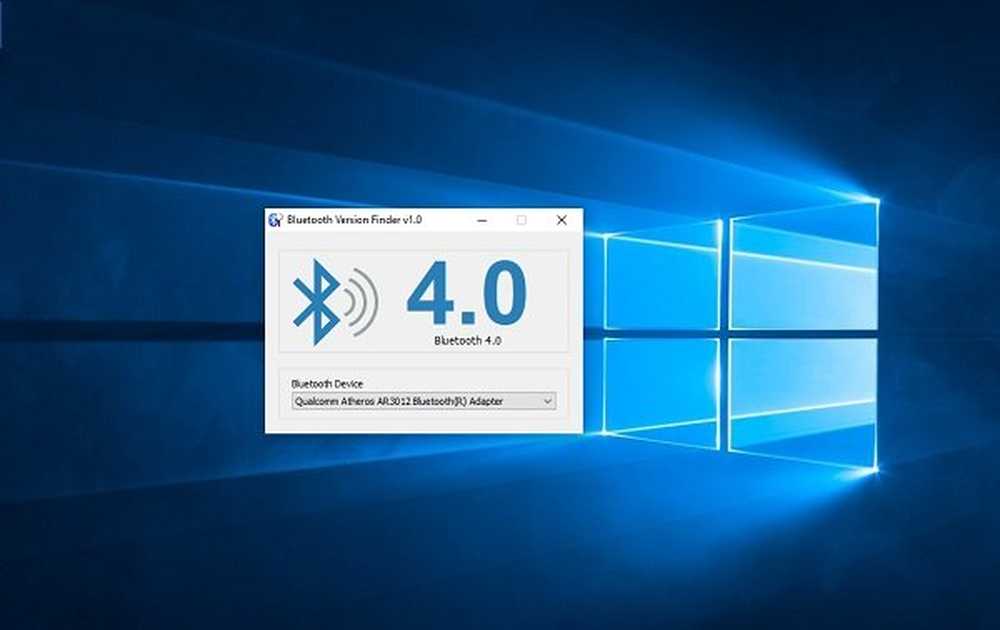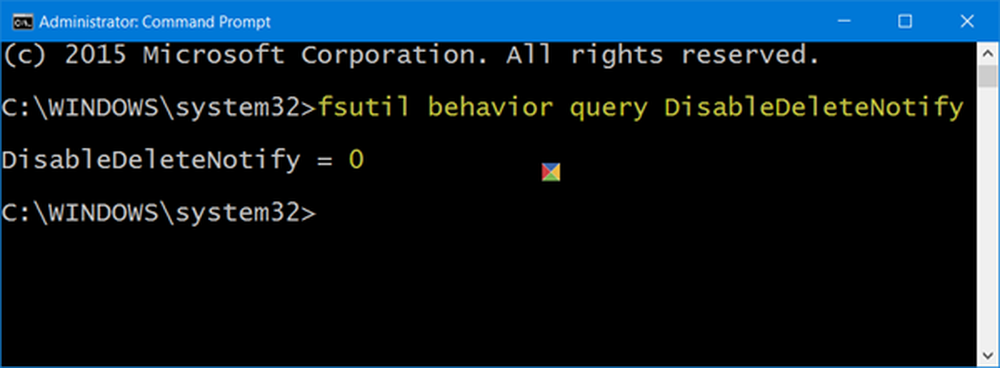Cómo comprobar la versión de la BIOS en Windows 10

Esta publicación te muestra cómo comprobar la versión actual de la BIOS en una computadora con Windows 10 / 8.1 / 8/7, usando el Registro de Windows, el Comando WMI, la Herramienta de información del sistema (MSINFO32.exe) o la Herramienta de diagnóstico de DirectX (DXDiag). BIOS significa Sistema básico de entrada / salida y es un tipo de firmware integrado en el hardware, que se utiliza durante y para el proceso de arranque de una computadora..
Leer: Compruebe si su PC utiliza UEFI o BIOS.
Compruebe la versión de la BIOS
Es posible que deba revisar su versión de BIOS si planea actualizar el BIOS. Por supuesto, si quieres hacerlo o si debes hacerlo es otra pregunta. De todos modos, hay varias maneras de hacer esto. Vamos a echarles un vistazo..
1] Usando Comandos WMI
Puede usar Windows Management Instrumentation para conocer los detalles de su BIOS. Para hacerlo, abra una ventana de indicador de comando elevada, escriba lo siguiente y presione Enter:
bios wmic obtener biosversion

2] Usando MSINFO32
El MSINFO32 incorporado o la Herramienta de información del sistema muestra esta información en Resumen del sistema. Para abrir esta herramienta, correr msinfo32 y pulsa enter.
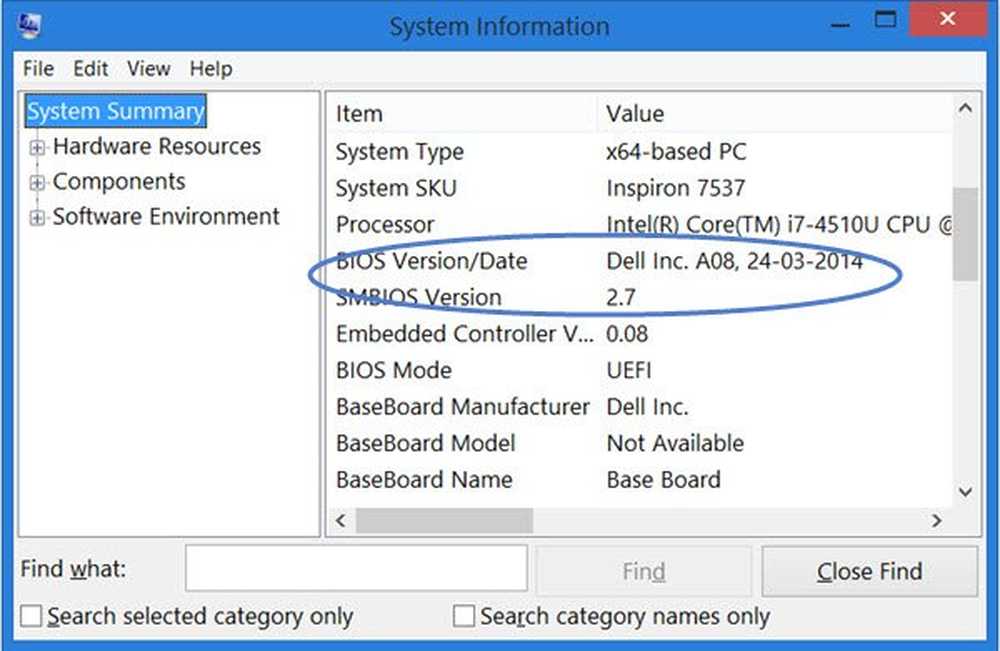
Cuando Windows se carga, almacena la información del BIOS y otros detalles bajo la siguiente clave de registro:
HKEY_LOCAL_MACHINE \ HARDWARE \ DESCRIPTION \ System
Aquí podrás ver los detalles bajo Sistema. También verá detalles adicionales en las subclaves SystemBiosDate, SystemBiosVersion, VideoBiosDate y VideoBiosVersion.
Para ver la versión BIOS Ejecutar. regeditar y navegar a la clave de registro mencionada.
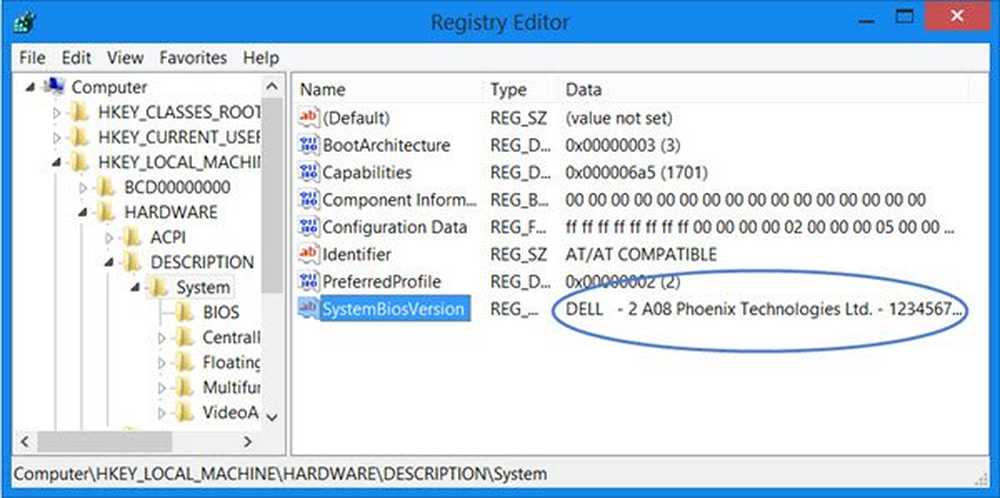
4] Usando DXDiag
La herramienta de diagnóstico de DirectX o DXDiag.exe está diseñada básicamente para ayudarlo a solucionar problemas de DirectX. Pero si tu Ejecutar dxdiag para abrirlo, verá la versión de BIOS mencionada en la pestaña Sistema.
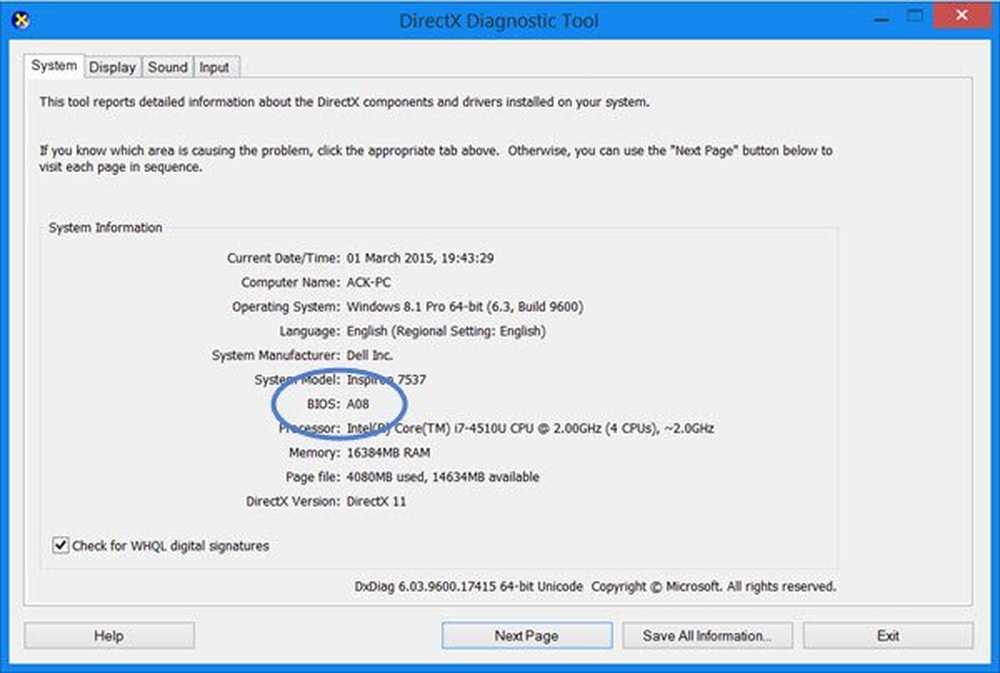
Por supuesto, aparte de esto, también puede utilizar alguna herramienta de información del sistema de terceros como Speccy para ver su versión BIOD o verla cuando ingresa a la configuración de BIOS de su máquina presionando las teclas F10 / F12 durante el arranque..
Consulte esta publicación si desea averiguar la memoria RAM de la computadora, la tarjeta de gráficos / video de su PC con Windows.